Sisällysluettelo
Teknologia on edistänyt uusien nykyaikaisten pelien luomista ja nykyisten pelien päivittämistä. Pelaaminen oli ennen ensisijaisesti viihdettä, mutta teknologiset parannukset ovat laajentaneet kuluttajien näkemyksiä aiheesta.
Minecraft on tällä hetkellä yksi suosituimmista ja mukaansatempaavimmista peleistä. Minecraft on tavoitteellinen videopeli, joka kannustaa pelaajia käyttämään mielikuvitustaan tietyn tavoitteen saavuttamiseksi. Monet lapset ovat innostuneet pelistä sen lukuisten jännittävien ominaisuuksien vuoksi.
Niin kiehtovaa kuin Minecraft onkin, sitä ei välttämättä ole helppo käyttää. Tämä pätee kaikkiin rakennettuihin sovelluksiin tai verkkosivustoihin, ei vain Minecraftiin. Sisäinen poikkeus java.io.ioexception ei viittaa vakavaan ongelmaan pelin kanssa.
Ongelman vakavuuden arvioimiseksi on kuitenkin välttämätöntä tietää sen todellinen merkitys. Toisaalta tällä sivulla käsitellään java.io.ioexception-ongelmia Minecraft-peleissä.
Mojang käytti Javaa Minecraft-videopelin luomisessa. Minecraftia pelatessasi saatat joskus kokea tiettyjä virheitä, aivan kuten muissakin sovelluksissa. Toisaalta tämä ei ole epätavallista, sillä monet eri tekijät voivat laukaista sen.
Minecraft-virheen syyt Sisäinen poikkeus: java.io.ioexception
Seuraavat syyt voivat aiheuttaa tämän Minecraft-virheen:
- Heikko tai katkonainen internetyhteys.
- Kiintolevyllä on vähän tallennustilaa.
- Virustorjuntasovellus estää Minecraftin ja muut peliin liittyvät tiedostot.
- Minecraftilla ei ole lupaa käyttää tiedostojaan tai tehdä niihin muutoksia.
- Minecraft-tiedostot puuttuvat/ovat vioittuneet.
Vianmääritysmenetelmät Minecraft-virheen korjaamiseksi Sisäinen poikkeus: java.io.ioexception
Ennen kuin teet muutoksia Minecraftin asetuksiin tai järjestelmääsi, sinun on varmistettava, että virhe ei johdu mistään ulkoisista syistä. Seuraavassa on joitakin vianmäärityksen perusaskeleita, jotka voit suorittaa ja jotka saattavat säästää aikaa ja vaivaa.
Käynnistä Internet-reititin uudelleen
Reitittimen uudelleenkäynnistäminen tyhjentää yhteysasetukset, pysäyttää haitalliset verkkohyökkäykset ja poistaa luvattomat yhteydet verkostasi. Yhteyden uudelleenkäynnistäminen korjaa myös erilaiset nopeus- ja yhteysongelmat, kuten Minecraftin sisäisen poikkeuksen virheen.
Käynnistä tietokone/laite uudelleen
Kun käynnistät tietokoneen uudelleen, kaikki laiteohjaimet poistetaan, kaikki ohjelmat suljetaan ja käyttöjärjestelmä käynnistetään uudelleen. Tietokoneen uudelleenkäynnistäminen voi olla tarpeen säännöllisen käytön aikana tai vianmäärityksen yhteydessä ongelman korjaamiseksi, ja sekä Windows- että Mac OS -käyttöjärjestelmät tarjoavat vaihtoehtoja, joiden avulla se voidaan tehdä nopeasti.
Asenna Minecraftin tuore kopio uudelleen
Jos edellä mainitut vaiheet eivät toimi, kokeile seuraavaksi tätä. Minecraftin nykyisen version poistaminen tietokoneelta ja uuden pelikopion asentaminen saattaa ratkaista virheen.
- Pidä painettuna " Windows + R " näppäimiä näppäimistölläsi, kirjoita " appwiz.cpl " komentorivillä ja paina " kirjoita ."

- Etsi sovellusluettelosta Minecraft ja klikkaa poista .
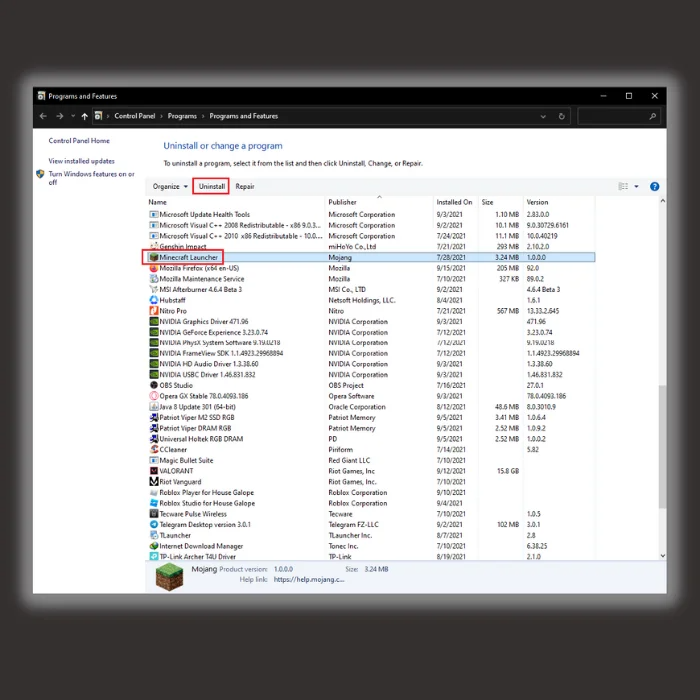
- Kun odotat prosessin päättymistä, lataa Minecraftin virallinen verkkosivusto ja lataa uusi asennusohjelma klikkaamalla tästä. Valitse tietokoneellesi sopiva asennusohjelman versio.
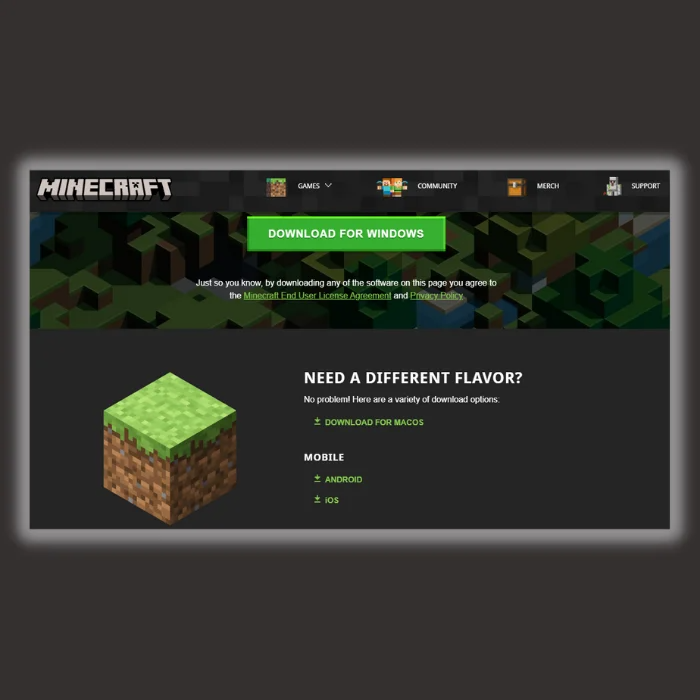
- Kun Minecraft on poistettu, siirry Minecraftin asennustiedostoon ja asenna sovellus tavalliseen tapaan. Asenna uusi Minecraft-kopio, käynnistä peli ja katso, onko virheilmoitus korjattu.
Windows Defenderin tilapäinen poistaminen käytöstä
Joissakin tapauksissa Windows Defender asettaa karanteeniin tiedostoja, jotka eivät ole haitallisia. Näitä tiedostoja kutsutaan "vääriksi positiivisiksi tiedostoiksi". Jos Minecraft-tiedosto tunnistetaan vääräksi positiiviseksi tiedostoksi, ohjelma ei ehkä toimi oikein, mikä voi johtaa kaatumiseen. Voit tarkistaa, onko Windows Defender ongelman aiheuttaja, sammuttamalla sen hetkellisesti.
- Avaa Windows Defender klikkaamalla Windows-painike , tyyppi " Windows Security ," ja paina " kirjoita ."

- Klikkaa " Virus & Uhkasuojaus " Windowsin tietoturvan etusivulla.

- Valitse Virus & Uhkasuojausasetukset -kohdassa " Hallitse asetuksia " ja disable seuraavat vaihtoehdot:
- Reaaliaikainen suojaus
- Pilvipalvelun tarjoama suojaus
- Automaattinen näytteen lähettäminen
- Tamper-suojaus

Minecraftin lisääminen Windows Defenderin valkoiseen listaan
Jos Minecraft näyttää toimivan sen jälkeen, kun Windows Defender on poistettu käytöstä, se viittaa siihen, että Windows Defender estää Minecraft-tiedostot tai asettaa ne karanteeniin. Sinun on nyt lisättävä Minecraft-kansio Windows Defenderin valkoiseen listaan tai poikkeuskansioon.
Tämä tarkoittaa, että Windows Defender ei estä eikä aseta karanteeniin Minecraft-kansiossa olevia tiedostoja, olivatpa ne vanhoja tai uusia.
- Avaa Windows Defender klikkaamalla Windows-painike , tyyppi " Windows Security ," ja paina " kirjoita ."

- kohdassa " Virus & Uhkasuojausasetukset ," klikkaa " Hallitse asetuksia ."

- Klikkaa " Lisää tai poista poissulkemisia " alla Poikkeukset .

- Klikkaa " Lisää poissulkeminen " ja valitse " Kansio ." Valitse " Minecraft Launcher " -kansioon ja napsauta " Valitse kansio ."
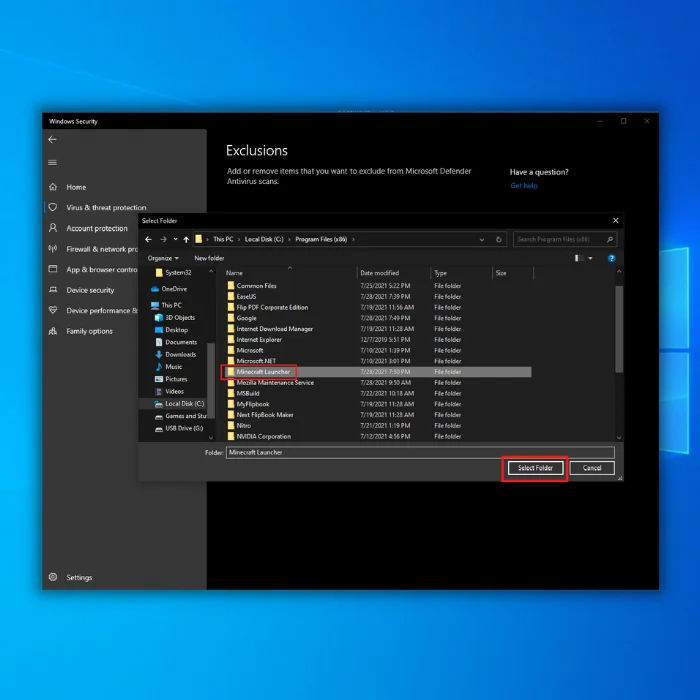
- Voit nyt ottaa Windows Defenderin käyttöön ja avata Minecraftin tarkistaaksesi, onko Minecraftin sisäisen poikkeuksen virheilmoitus korjattu.
Salli Minecraft palomuurin läpi
Jos palomuurisi estää Minecraftin käytön, se voi johtaa Minecraftin virheeseen Sisäinen poikkeus: java.io.ioexception. Näin saat Minecraftin toimimaan palomuurisi ohi.
- Pidä painettuna " Windows + R " näppäimiä näppäimistölläsi ja kirjoita " control firewall.cpl " komentorivillä.

- Napsauta palomuuriikkunassa " Sovelluksen tai ominaisuuden salliminen Windows Defenderin palomuurin kautta ."
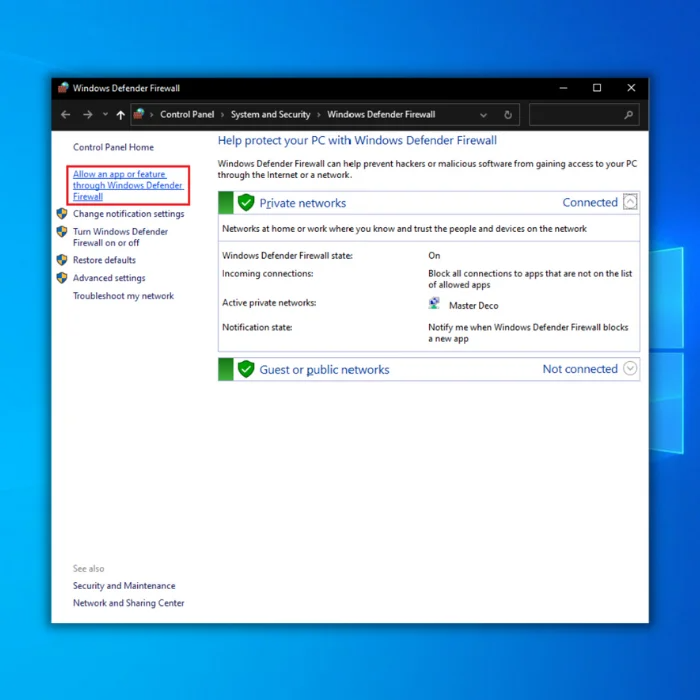
- Klikkaa " Muuta asetuksia " ja merkitse rasti sekä " Yksityinen " ja " Julkinen " kaikille sovelluksille, joiden nimi on " javaw.exe ," " Minecraft ," ja " Java Platform SE Binary ."
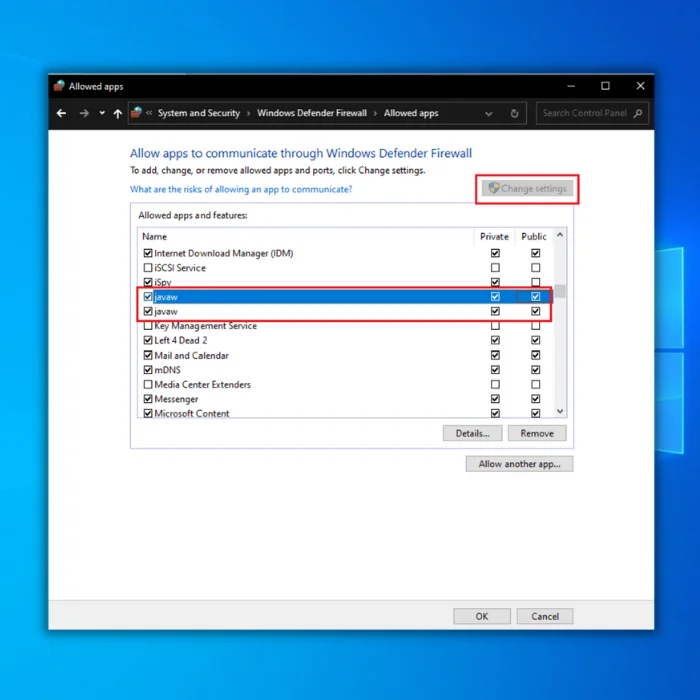
- Jos et näe " Minecraft " sovellus luettelossa, napsauta " Salli toinen sovellus ."
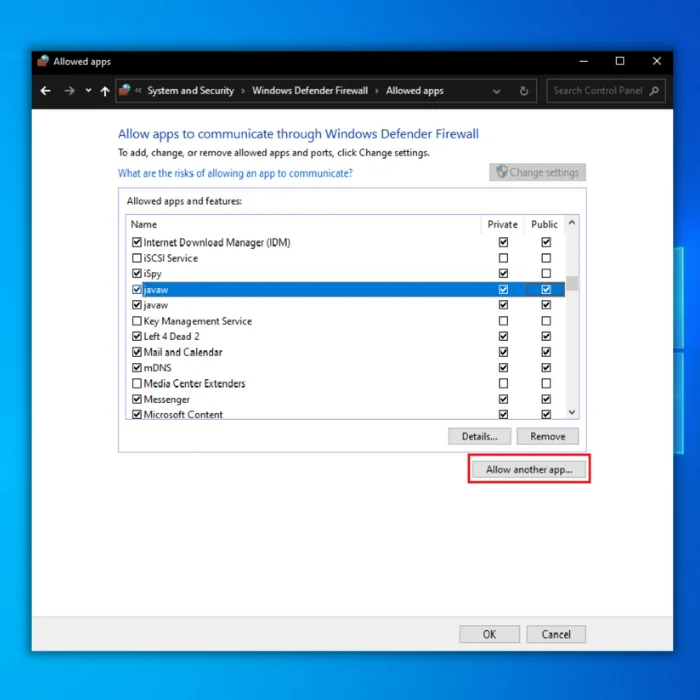
- Klikkaa " Selaa ," mene Minecraft-kansioon ja valitse " Minecraft Launcher ," ja klikkaa " Lisää ." Kun se on lisätty, pääset takaisin Windowsin palomuurin pääikkunaan; napsauta " OK " vaiheiden loppuun saattamiseksi.
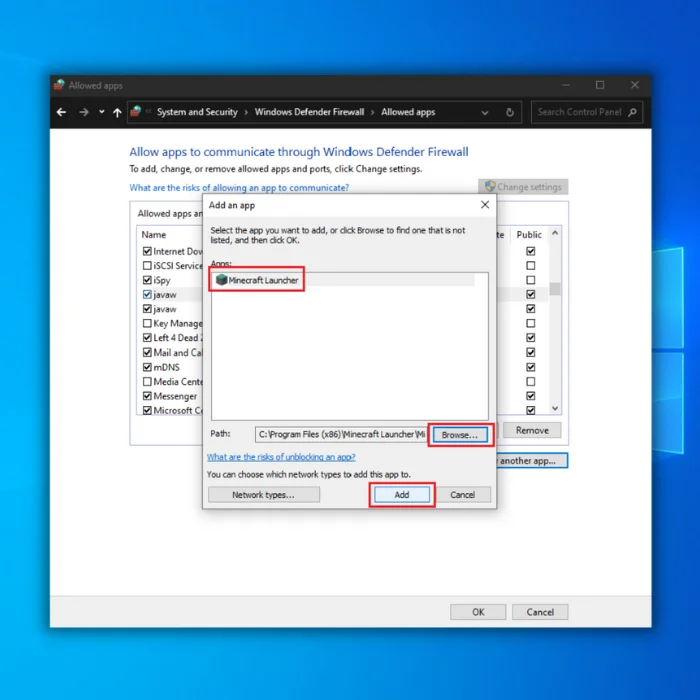
- Kun olet suorittanut kaikki vaiheet, käynnistä Minecraft ja katso, tuleeko Minecraft Internal exception: java.io.ioexception -virhe.
Pakkaus
Saattaa olla useita syitä, miksi Minecraftin pelaajat kohtaavat Minecraft Error Internal exception: java.io.ioexception -virheen, mutta useimmat näistä syistä voidaan helposti korjata suorittamalla vastaavat vianmääritysmenetelmät.
Usein kysytyt kysymykset
Miksi Minecraft-palvelimeni sanoo, että yhteys on katkennut?
Kun yrität muodostaa yhteyden Minecraft-palvelimeen, tietokoneesi lähettää palvelimelle "yhteyspyynnön". Palvelin vastaa kuittaamalla, että se on vastaanottanut pyynnön, ja lähettää sitten vastauksen takaisin tietokoneellesi. Jos vastauksen saapuminen kestää liian kauan (ns. "ajastettu yhteys"), palvelin ei joko vastaa tai on liian kiireinen vastatakseen pyyntöön nopeasti.Tämä voi johtua eri syistä, kuten hitaasta internet-yhteydestä, ruuhkaisesta verkosta tai ylikuormitetusta palvelimesta.
java ottaa käyttöön käyttöjärjestelmän rajoitetun ympäristön mikä se on?
Java mahdollistaa käyttöjärjestelmän rajoitetun ympäristön, joka on eräänlainen turvatoimenpide, jonka tarkoituksena on suojata järjestelmää haittaohjelmilta ja luvattomalta pääsyltä järjestelmään. Käyttöjärjestelmä toteuttaa yleensä rajoitetun ympäristön ja rajoittaa, minkä tyyppisiä ohjelmia ja tietoja voidaan käyttää ja suorittaa. Tämä auttaa suojaamaan järjestelmää haittaohjelmilta, viruksilta ja muiltahaittaohjelmat. Javan avulla käyttöjärjestelmä voi valvoa ympäristöä rajoittamalla resursseja, joihin voidaan päästä käsiksi ja joita voidaan käyttää, sekä ohjelmatyyppejä, joita voidaan suorittaa. Näin voidaan varmistaa, että vain luotettuja ohjelmia ja tietoja voidaan käyttää ja suorittaa ja että haittaohjelmat ja luvaton pääsy estetään.
Minecraft ei toimi, kun pelaan se sanoo: sisäinen poikkeus: java .lang.nullpointerexception?
Tämä virhe aiheutuu, kun ohjelma yrittää käyttää tietorakennetta tai muuttujaa, jota ei ole alustettu tai asetettu nollaksi. Minecraftin virhe voi johtua vioittuneesta pelitiedostosta, pelikoodissa olevasta virheestä tai ristiriidasta tietokoneellasi käynnissä olevan toisen ohjelman kanssa. Ongelman korjaamiseksi kannattaa kokeilla pelin päivittämistä, sen asentamista uudelleen tai sen käyttämistä eri yhteensopivuustilassa. Sinun kannattaaota yhteyttä pelin tukitiimiin, jos ongelma jatkuu.
Mikä ensisijainen DNS-palvelin on paras Minecraftin pelaamiseen?
Paras ensisijainen DNS-palvelin Minecraftin pelaamiseen riippuu erityistarpeistasi. Yleensä on suositeltavaa käyttää toissijaista DNS-palvelinta ensisijaisen DNS-palvelimen lisäksi optimaalisen suorituskyvyn varmistamiseksi. Googlen julkinen DNS on suosittu valinta toissijaiseksi DNS-palvelimeksi sen luotettavuuden ja turvallisuuden vuoksi. Googlen julkisen DNS:n tiedetään myös olevan nopeampi kuin monet muut DNS-palvelimet, mikä voi ollahyödyllistä Minecraftia pelatessa.
Miten poistaa käytöstä palvelimen resurssipaketti Minecraft?
Palvelimen resurssipaketin poistaminen käytöstä Minecraftissa on helppoa. Ensin sinun täytyy avata palvelimen asetusvalikko. Siihen pääset klikkaamalla palvelinluettelossa olevaa "Asetukset"-painiketta. Kun olet palvelimen asetuksissa, sinun pitäisi nähdä osio "Resurssipaketit". Tässä osiossa voit poistaa resurssipaketit käytöstä tai ottaa ne käyttöön. Voit myös valita, mitä resurssipaketteja haluat käyttää. Voit poistaa käytöstäresurssipaketin käytöstä, poista sen vieressä oleva valintaruutu. Kun olet tehnyt tämän, resurssipakettia ei enää käytetä palvelimella.
Miten käytän Java Native Sandboxia Minecraftin suorittamiseen?
Avaa ensin Java-ohjauspaneeli ja valitse Java-välilehti. Napsauta Java-ohjauspaneelissa Security-välilehteä ja ruksaa ruutu "Enable Java content in the browser." Siirry sitten Windowsin ohjauspaneelin Java-kansioon ja valitse Java-asetukset. Ruksaa ruutu "Use the Java Native Sandbox" (Käytä Javan omaa hiekkalaatikkoa) ja napsauta OK. Käynnistä lopuksi Minecraft, ja sinun pitäisi pystyä pelaamaan peliä.kun Java Native Sandbox on käytössä.
Miten korjaan Minecraft-palvelimeni olemassa olevan internet-yhteysvirheen?
Tarkista reitittimesi ja modeemisi mahdolliset löysät liitännät tai virtaongelmat. Varmista, että internetyhteytesi on vakaa, ja tarkista verkkoasetukset varmistaaksesi, että Minecraft-palvelimesi käyttää oikeita portteja. Jos kaikki muu epäonnistuu, yritä käynnistää reititin ja modeemi uudelleen.
Miten määrittelen uudet DNS-palvelinasetukset Minecraftia varten?
Sinun täytyy kirjautua ongelmapalvelimeesi ja etsiä DNS-asetukset. Kun olet löytänyt DNS-asetukset, sinun täytyy syöttää Googlen DNS-palvelimien IP-osoitteet (8.8.8.8.8 ja 8.8.4.4). Kun olet syöttänyt IP-osoitteet, tallenna muutokset ja käynnistä palvelimesi uudelleen. Uuden Minecraft-palvelimesi DNS-asetusten pitäisi nyt olla aktiivisia.
Mitä voin tehdä, jos saan Minecraftin internetyhteysvirheen?
Jos Minecraftissa ilmenee internet-yhteysvirhe, kokeile seuraavia ratkaisuja: 1. Tarkista nykyinen yhteytesi ja varmista, että se on vakaa ja toimii kunnolla. 2. Varmista, että olet kytketty oikeaan Wi-Fi-verkkoon tai Ethernet-kaapeliin. 3. Tarkista, estääkö palomuurisi tai virustorjuntaohjelmasi yhteyden. 4. Varmista, että sinulla on asennettuna uusin Java-versio. 5. Kokeile käynnistää uudelleen sinunreititin tai modeemi. 6. Yritä poistaa peli ja asentaa se uudelleen. 7. Jos ongelmat jatkuvat, ota yhteys Internet-palveluntarjoajaan.
Mikä on Java Native Sandbox -määrityksen tarkoitus Minecraftissa?
Configure Java Native Sandbox in Minecraft antaa pelaajille mahdollisuuden säätää muistin ja RAM-muistin määrää, jota Minecraft voi käyttää. Tämä auttaa varmistamaan, että peli toimii sujuvasti, ja estää järjestelmän kaatumisen tai hidastumisen riittämättömien resurssien vuoksi.

